Win11回退按钮没反应怎么办?Win11回退按钮没反应的解决方法
时间:2023-10-10作者:bianji
Win11回退按钮没反应的解决方法
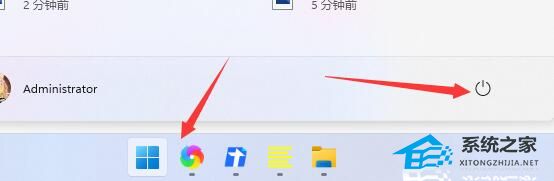
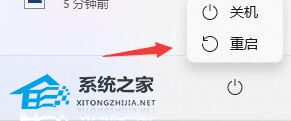



方法一
1、首先我们进入开始菜单,然后点击其中的电源键,如图所示。
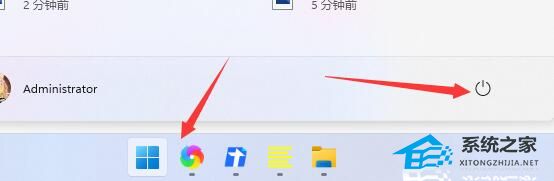
2、然后按住键盘上的“shift”键,并点击其中的“重启”按钮。
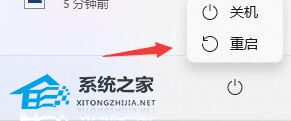
3、重启之后可以进入WINRE界面,进入后选择“疑难解答”。

4、在疑难解答中找到并进入“高级选项”。

5、然后在高级选项中选择“卸载更新”就可以回退到win10系统了。

方法二
此外,我们也可以通过直接重装win10系统的方法来回退win10。
系统之家为您提供两种安装方法,本地硬盘安装是最为简单的安装方法(其他的安装方法容易导致蓝屏或者其他问题)。建议使用硬盘安装前先制作U盘启动工具,如果硬盘安装失败,或者您的电脑已经是开不了机、卡在欢迎界面、进不去桌面、蓝屏等情况,那么就需要选择U盘重装系统。
温馨提醒:重装系统时会格式化当前系统盘(一般是C盘),一定要提前备份好C盘和桌面上数据。
2、U盘启动工具安装:U盘重装win10系统教程













